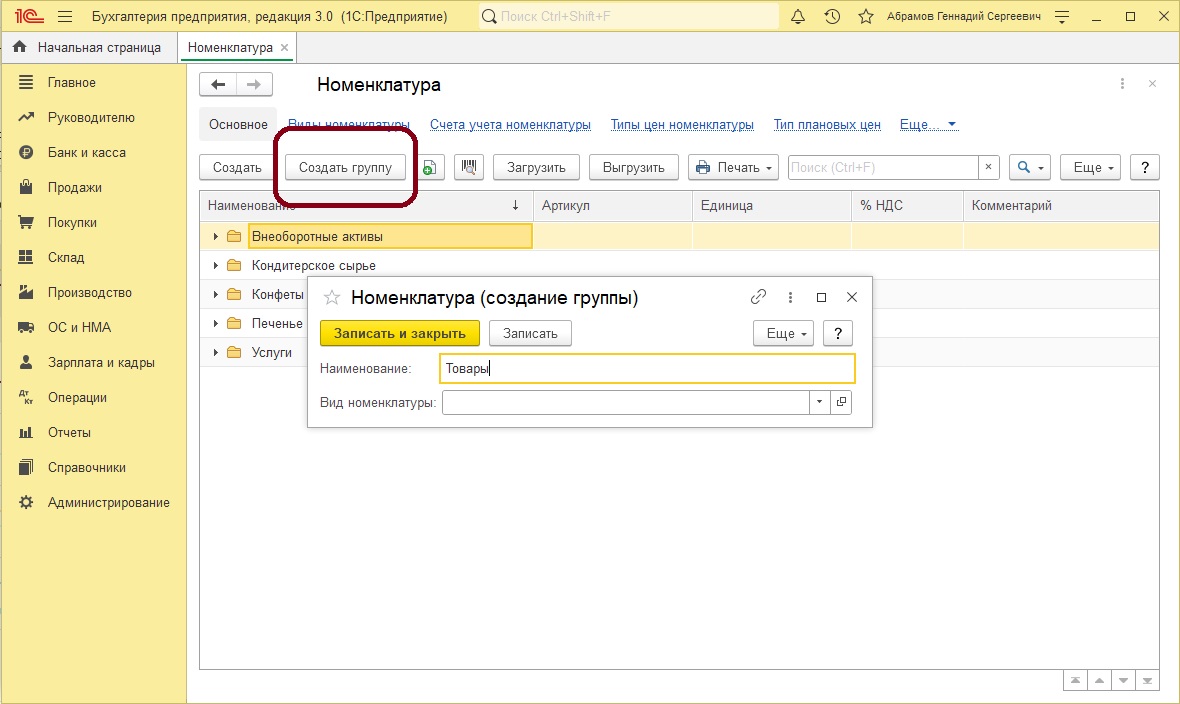Требуется авторизация
Чтобы получить доступ к учебным базам 1С и начать применять полученные навыки на практике Вам нужно авторизоваться под своей учётной записью на сайте.
Создание элементов и групп | Самоучитель 1С
Во избежание дублирования (повторения) записей в справочниках, прежде чем создавать новую группу или элемент справочника, необходимо проверить, нет ли уже такой группы или элемента в справочнике. Поэтому, чтобы ошибочно не занести группу или элемент второй раз, проверяем любым из известных способов: поиск по коду или наименованию, с помощью отбора по значению, с использованием сортировки, поиск по части наименования, на наличие или отсутствие записи.
Кнопки для создания группы и элемента находятся на Панели инструментов справочника (см. Рис.1).
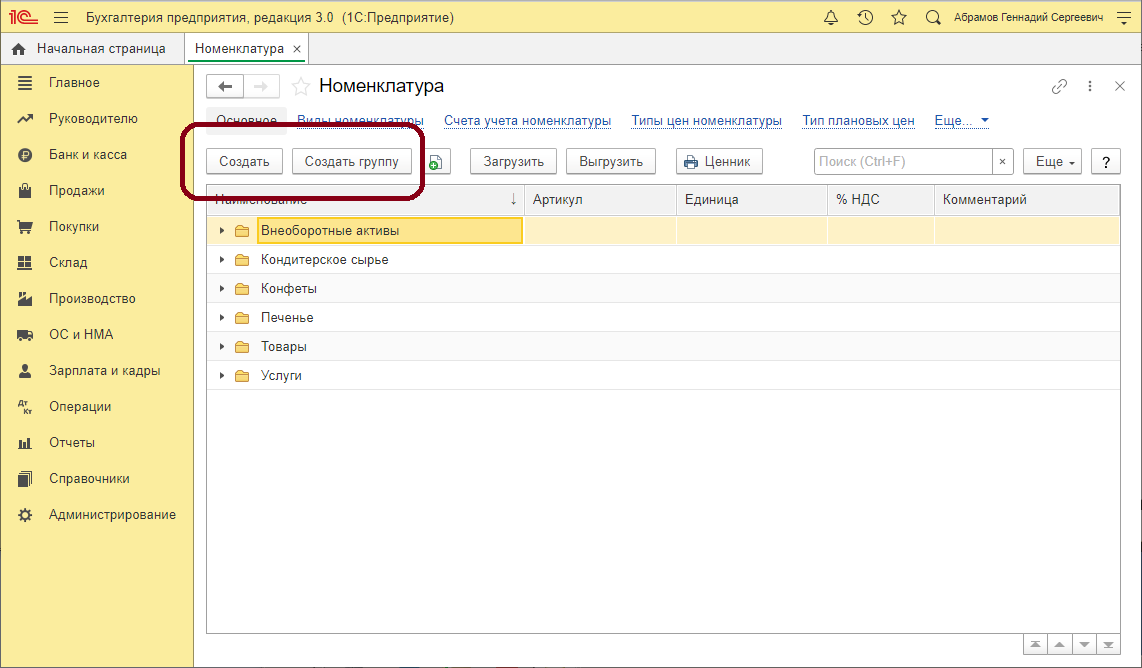
Рис.1. Окно справочник «Номенклатура»
Для создания новой группы щелкнем по кнопке «Создать группу».
В появившемся окне в поле «Наименование» вводится название группы, например «Товары». Строку «Вид номенклатуры» не заполняем. Поле «Код» заполняется программой автоматически. Это порядковый номер нашего объекта. Программа сама присваивает каждому объекту код. Менять код не рекомендуется. Чтобы сохранить запись, нужно нажать кнопку «Записать и закрыть». Окно закроется, а в справочнике появится новая группа.
Создадим подгруппу «Кондитерские изделия» в группе «Товары». Для этого двумя щелчками мыши открываем группу «Товары», проверяем нет ли такой подгруппы в группе и нажимаем кнопку «Создать группу». Далее заполняется наименование новой подгруппы (см. Рис. 2)
Рис.2. Создание подгруппы в справочнике
Теперь в группе «Товары» в подгруппу «Кондитерские изделия» можно добавить новый элемент, например, «Печенье сахарное с шоколадной крошкой». Опять предварительно проверяется, нет ли такого элемента в справочнике, чтобы ошибочно не занести его второй раз. Затем открывается нужная группа.
Для того, чтобы добавить новый элемент воспользуемся кнопкой «Создать». Откроется окно «Номенклатура (Создание) *» (см. Рис.3).

Рис.3. Добавление нового элемента в справочник
Заполняются сведения о новом элементе: наименование и полное наименование номенклатуры. Поле Наименование заполняется таким образом, чтобы в дальнейшем удобно было его находить (желательно избегать кавычек, общеупотребительных сокращений и проч.). В поле «Полное наименование» можно указать более подробные сведения о номенклатуре.
В программе может использоваться выбор вида номенклатуры из списка.

Если при заполнении справочников предполагается выбор данных из другого справочника, то поле для ввода информации содержит кнопку  «Выбрать» справа в этом же поле
«Выбрать» справа в этом же поле  . Если нажать кнопку
. Если нажать кнопку  «Выбрать» в поле «Единица измерения», нажать
«Выбрать» в поле «Единица измерения», нажать Показать все
, то будет открыт справочник единиц измерения, из которого нужно выбрать элемент (см. Рис.4).
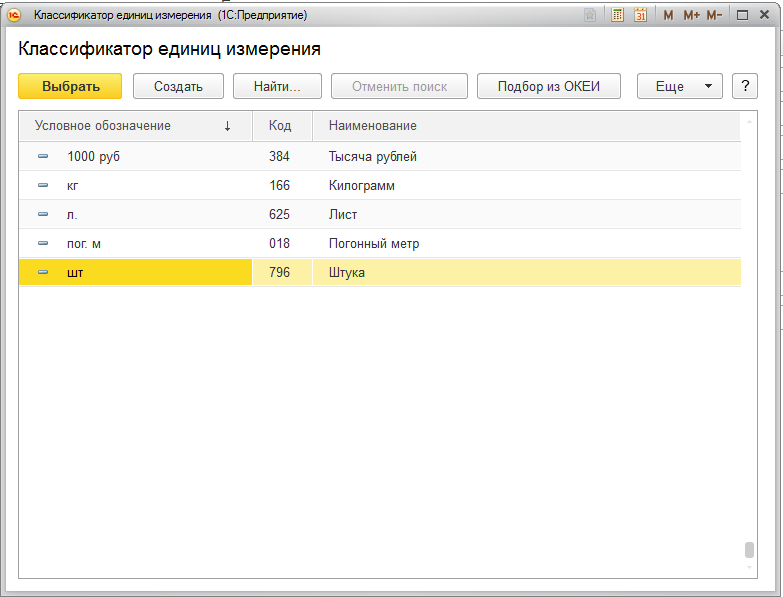
Рис.4. Cправочник «Классификатор единиц измерения»
Справочник единиц измерения в программе представлен как классификатор.
Классификатор (лат. classic – разряд и facere - делать) – систематизированный перечень объектов (продукции, товаров), каждому из которых присвоен определенный шифр, код.
Чтобы пользоваться функцией «Подбор из классификатора», в программу предварительно загружаются соответствующие классификаторы (например, «Классификатор адресов» содержит объекты: регионы, населенные пункты, улицы и дома; «Классификатор единиц измерения» содержит объекты: литры, килограммы, штуки).
Для того, чтобы добавить в классификатор новый элемент, лучше всего использовать подбор данных из общероссийского классификатора единиц измерения (ОКЕИ). Это позволит выбрать данные из общепринятого условного обозначения и в дальнейшем использовать общероссийское сокращение, например, «кг» - килограммы и т. п. Для подбора из классификатора используется кнопка «Подбор из ОКЕИ» (см. Рис. 5).
Рис. 7. Кнопка «Подбор из ОКЕИ»